Hoe een verzonden e-mail verwijderen/terugroepen voordat de ontvangers deze lezen in Outlook?
Stel dat je per ongelijk een e-mail hebt verzonden naar een niet-relevante ontvanger in Outlook, en je wilt voorkomen dat deze ontvanger de e-mail bekijkt. In deze situatie kun je de verzonden e-mail verwijderen voordat de ontvanger deze leest.
Verwijderen/terugroepen van een verzonden e-mail voordat de ontvangers deze lezen in Outlook
Verwijderen/terugroepen van een verzonden e-mail voordat de ontvangers deze lezen in Outlook
Deze methode introduceert de functie "Dit bericht terugroepen" om een verzonden e-mail te verwijderen voordat de ontvangers deze lezen in Outlook. Volg de volgende stappen:
1. Klik in de "Mail" weergave op de map "Verzonden Items" om deze te openen, en dubbelklik vervolgens op de verzonden e-mail die je wilt verwijderen.
2. Klik in het geopende Berichtenvenster op "Bericht" > "Acties" > "Dit bericht terugroepen". Zie screenshot:
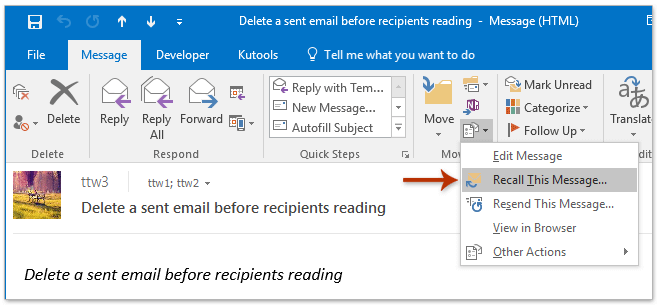
3. Vink in het dialoogvenster "Dit bericht terugroepen" de optie "Ongelezen kopieën van dit bericht verwijderen" aan en klik op de knop "OK". Zie screenshot:
Notitie: Het is optioneel om de optie "Laat me weten of het terugroepen voor elke ontvanger lukt of mislukt" aan te vinken.

4. Sluit het Berichtenvenster van de verzonden e-mail.
Notitie: Als je de optie "Laat me weten of het terugroepen voor elke ontvanger lukt of mislukt" hebt aangevinkt, ontvang je meldings-e-mails zoals in onderstaande schermafbeelding wanneer het terugroepen succesvol is.

Gerelateerde artikelen
Beste Office-productiviteitstools
Breaking News: Kutools for Outlook lanceert een gratis versie!
Ervaar de geheel nieuwe Kutools for Outlook met meer dan100 fantastische functies! Klik om nu te downloaden!
📧 E-mailautomatisering: Automatisch antwoorden (Beschikbaar voor POP en IMAP) / Schema E-mail verzenden / Automatisch CC/BCC per Regel bij Verzenden / Automatisch doorsturen (Geavanceerde regels) / Begroeting automatisch toevoegen / Meerdere ontvangers automatisch opsplitsen naar individuele E-mail...
📨 E-mailbeheer: E-mail terughalen / Scam-e-mails blokkeren op onderwerp en anderen / Duplicaat verwijderen / Geavanceerd Zoeken / Organiseer mappen...
📁 Bijlagen Pro: Batch opslaan / Batch loskoppelen / Batch comprimeren / Automatisch opslaan / Automatisch loskoppelen / Automatisch comprimeren...
🌟 Interface-magie: 😊Meer mooie en gave emoji's / Herinneren wanneer belangrijke e-mails binnenkomen / Outlook minimaliseren in plaats van afsluiten...
👍 Wonders met één klik: Antwoord Allen met Bijlagen / Anti-phishing e-mails / 🕘Tijdzone van de afzender weergeven...
👩🏼🤝👩🏻 Contacten & Agenda: Batch toevoegen van contacten vanuit geselecteerde E-mails / Contactgroep opsplitsen naar individuele groepen / Verjaardagsherinnering verwijderen...
Gebruik Kutools in je voorkeurt taal – ondersteunt Engels, Spaans, Duits, Frans, Chinees en meer dan40 andere talen!


🚀 Eén klik downloaden — Ontvang alle Office-invoegtoepassingen
Sterk aanbevolen: Kutools for Office (5-in-1)
Met één klik download je vijf installatiepakketten tegelijk — Kutools voor Excel, Outlook, Word, PowerPoint en Office Tab Pro. Klik om nu te downloaden!
- ✅ Eén-klik gemak: Download alle vijf de installaties in één actie.
- 🚀 Klaar voor elke Office-taak: Installeer de invoegtoepassingen die je nodig hebt, wanneer je ze nodig hebt.
- 🧰 Inclusief: Kutools voor Excel / Kutools for Outlook / Kutools voor Word / Office Tab Pro / Kutools voor PowerPoint